PD虚拟机 18 for Mac(Mac虚拟机) 18.1.1永久激活版
注意!注意!注意!安装必做:
1.安装本站软件前,请务必先"开启电脑任何来源"再安装。 点击查看"开启电脑任何来源"教程
2. 安装出现“已损坏,无法打开”,“无法检测是否包含恶意软件”,“Error”等相 关错误,请到【菜单栏->常见问题】查看解决办法。
出现如下问题点击下面图片查看解决办法:

PD虚拟机 18 for Mac是Mac平台上非常受欢迎的虚拟机软件,新版本的pd虚拟机18激活版完美支持Intel、Apple M1和M2芯片,同时支持最新的macOS Monterey 13和Windows 11、Win10,pd虚拟机18mac激活版能够帮助用户轻松在Mac上运行Windows、Linux、Android 等多种操作系统,无需重启电脑,操作便捷,欢迎各位下载体验哦!
Parallels Desktop中文版安装教程
下载好Parallels Desktop 18安装包后,点击打开Parallels Desktop 18.dmg,双击【安装】进行默认安装即可
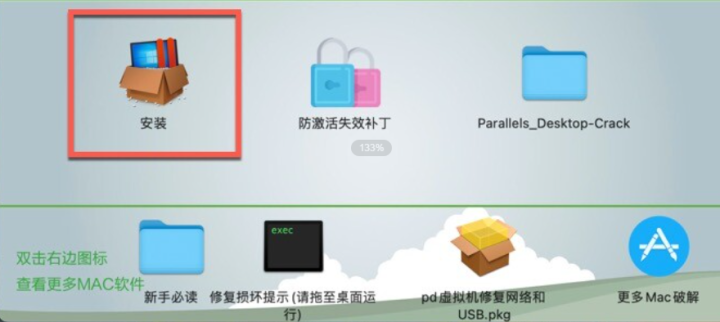
弹出Parallels Desktop软件许可协议时,取消左下角勾选,然后点击“接受”
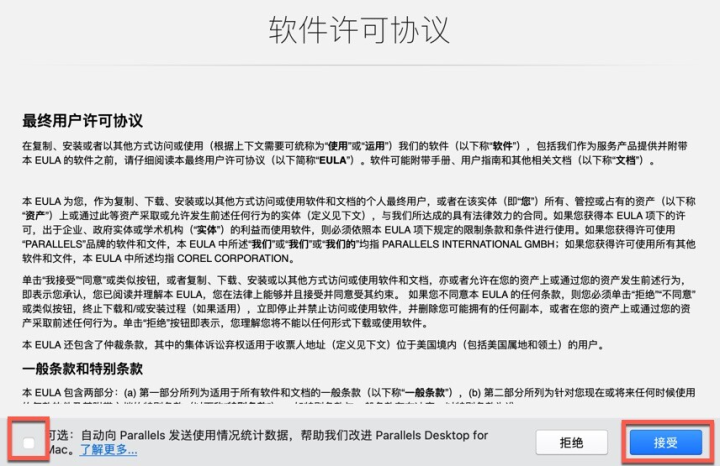
弹出更新界面,左上角点击叉叉关闭,如下图:
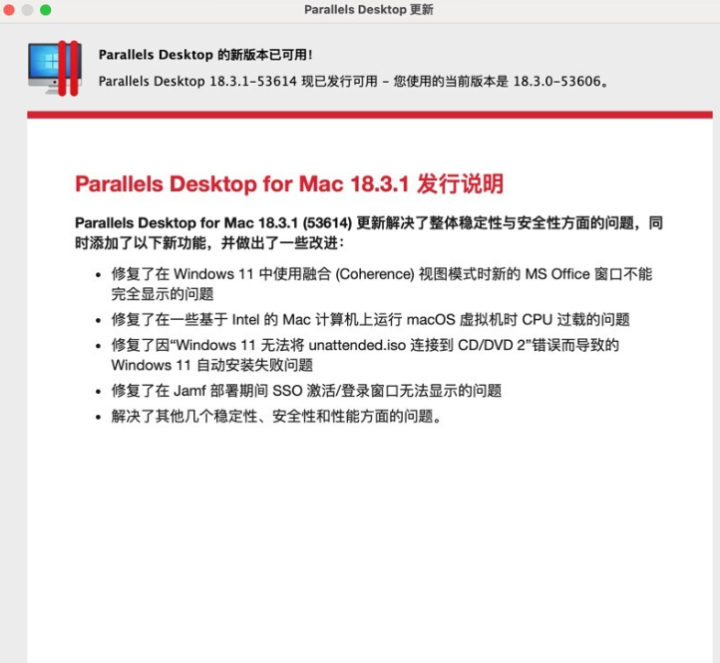
选择安装现有的版本,不要升级,点不,使用现有的
安装完成后,自动运行如果提示“Parallels Desktop 无法启动”,打开应用程序目录,双击启动一次就可以了。
注意!!!
运行pd虚拟机,不要登录账号,如果已经登陆,必须注销账号
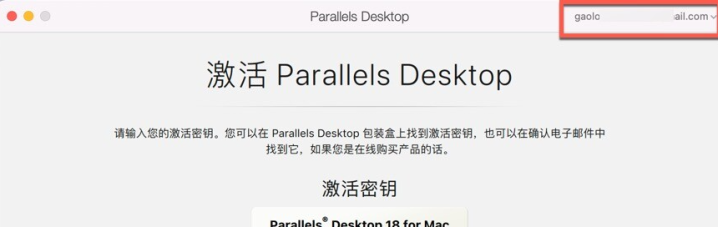
弹出安装助手,点击下载win11系统,自动安装windows
注意:macos 13系统及以上系统在安装证书前,打开系统偏好设置----隐私与安全性---安全磁盘访问权限----添加终端并开启,以便安装证书可运行执行!!
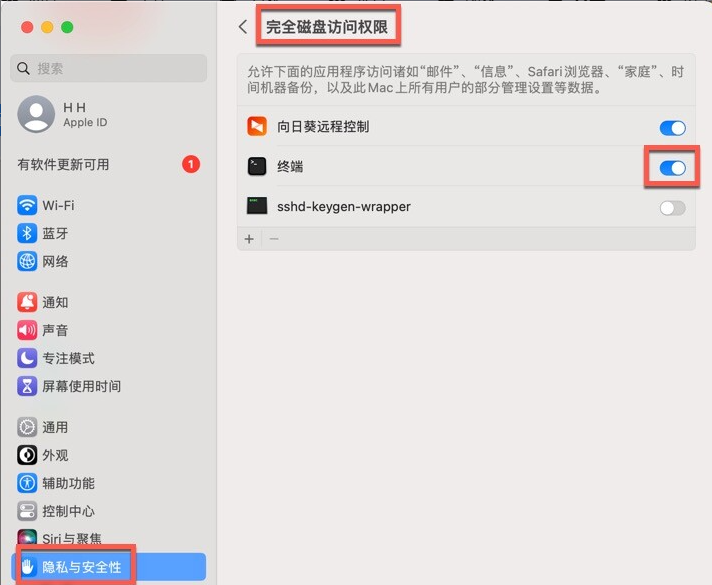
防激活失效补丁不需要安装(安装了不能正常启动)
双击解压【安装证书.zip】文件
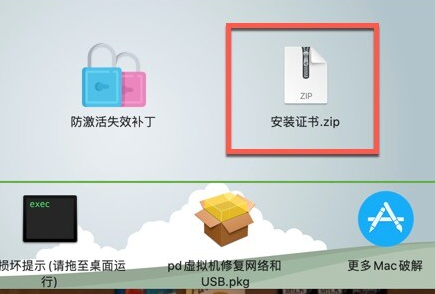
找到并双击运行【安装证书】
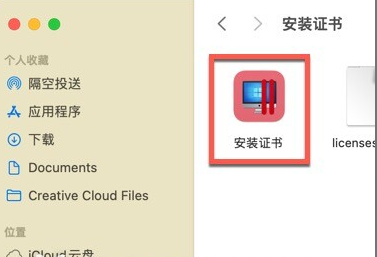 输入电脑密码(密码不可见)后回车
输入电脑密码(密码不可见)后回车
出现以下界面即可
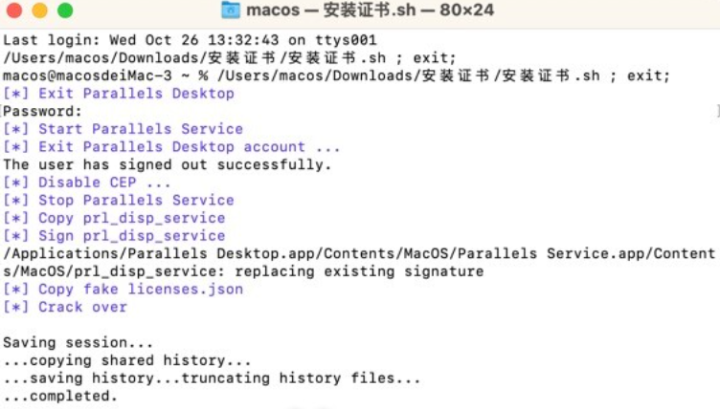
如果运行pd虚拟机一直卡在【正启动】界面,退出虚拟机,重启电脑后重新运行pd即可
现在运行pd虚拟机就已经激活成功了!!
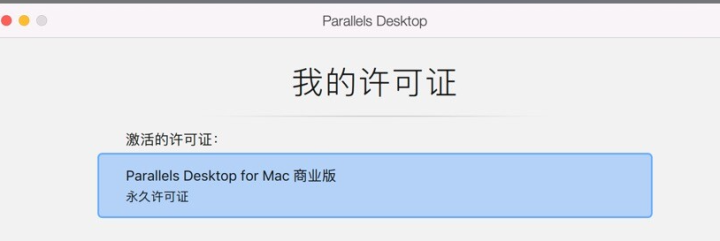 记得去pd的偏好设置中关闭自动更新
记得去pd的偏好设置中关闭自动更新
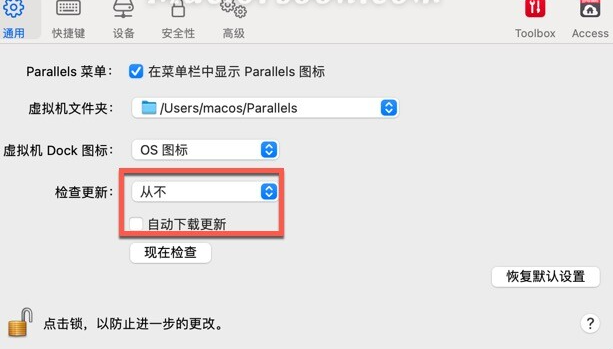 注意!如果MacOS 11 big sur以上的用户如果出现安装后无法联网各种问题的!双击安装pd虚拟机修复网络和USB.pkg即可!
注意!如果MacOS 11 big sur以上的用户如果出现安装后无法联网各种问题的!双击安装pd虚拟机修复网络和USB.pkg即可!
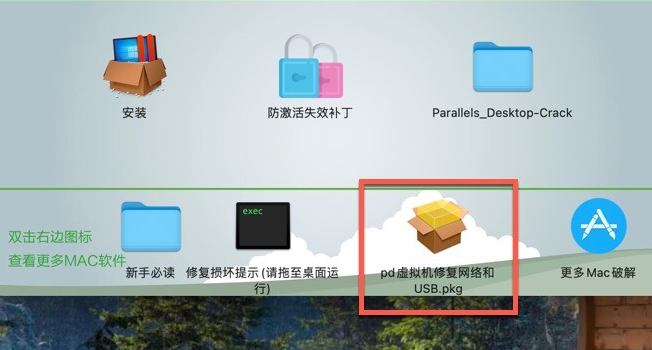 注意了!不是用了pd虚拟机修复网络和USB补丁就可以直接联网和使用us-b,个别用户需要在安装好的win系统右上角的设置里,在【网络】里,源选择【共享网络(建议)】,然后打开下面的【打开网络首选项】进行网络设置。
注意了!不是用了pd虚拟机修复网络和USB补丁就可以直接联网和使用us-b,个别用户需要在安装好的win系统右上角的设置里,在【网络】里,源选择【共享网络(建议)】,然后打开下面的【打开网络首选项】进行网络设置。
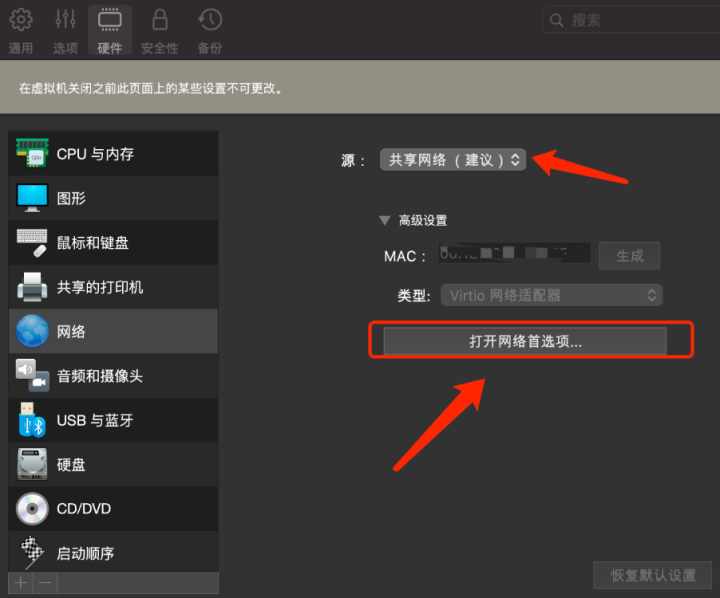
有些用户说设置了还是无法连接网络。看一下是不是mac电脑用的就是Wi-Fi,那么win系统里面也需要勾选Wi-Fi哦!
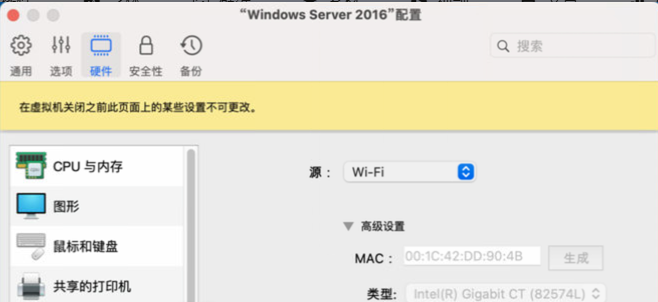 然后点击【USB与蓝牙】,勾选上方两个框里的选项和下面框里所指的【启用 USB 3.0】!
然后点击【USB与蓝牙】,勾选上方两个框里的选项和下面框里所指的【启用 USB 3.0】!
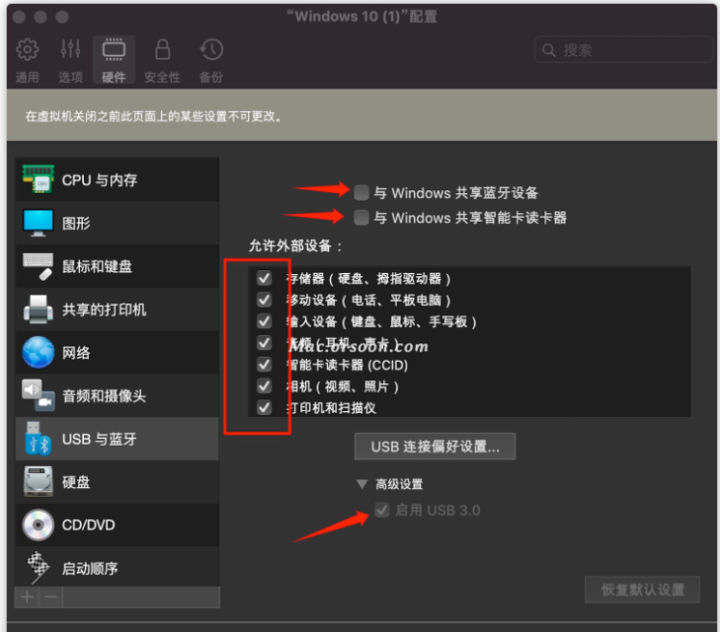
Parallels Desktop 18激活版系统要求
操作系统:
macOS Ventura 13.0 (发布时)
macOS Monterey 12.4 或更高版本
macOS Big Sur 11.6.6 或更高版本
macOS Catalina 10.15.7 或更高版本
macOS Mojave 10.14.6 或更高版本
处理器:
Apple M1、M1 Pro、M1 Max、M1 Ultra 和 M2 芯片、Intel Core 2 Duo、Core i3、Core i5、Core i7、Core i9、Intel Core M 或 Xeon 处理器
小编有话说
最新版的pd18虚拟机mac版完美支持最新的macOS 11系统并对 Windows 10 特别优化,pd18虚拟机能够在Mac下同时模拟运行 Win、Linux、Android 等多种操作系统及软件而不必重启电脑,并能在不同系统间随意切换,有需要pd虚拟机18mac激活版的朋友赶紧来下载试试吧!
常见问题:
1、打开软件提示【鉴定错误】【认证错误】?详见:https://mac.33mac.com/archives/161
2、新疆、台湾、海外用户不能访问百度网盘?详见:https://mac.33mac.com/archives/165
3、Apple Silicon M1 芯片提示:因为出现问题而无法打开。详见:https://mac.33mac.com/archives/168
4、遇到:“XXX 已损坏,无法打开。移到废纸篓/推出磁盘映像。” 详见:https://www.33mac.com/archives/173
5、遇到:“无法打开“XXX”,因为Apple无法检查其是否包含恶意软件.” 详见:https://www.33mac.com/archives/150
6、遇到:“无法打开“XXX”,因为无法确定(验证)开发者身份?怎么解决。” 详见:https://mac.33mac.com/archives/183
7、激活软件不能更新,一旦更新,激活就失效!需要更新请卸载老版本,在本站下载最新版重新安装即可!





















